El bucle de video significa reproducir videos una y otra vez sin pasar al siguiente. Repite un video divertido y la diversión se duplica. Repite un video para ocasiones comerciales y aseguras que la conferencia siga con el mismo tono. Repite un anuncio de video, los clientes son más propensos a recordar tu producto.
Para hacer un bucle de un video, solo necesitas un repetidor de videos. La mayoría de los repetidores de videos son fáciles de usar. Sin embargo, el problema es que la mayoría de los repetidores de videos te cobrarán una pequeña tarifa o agregarán una marca de agua a la salida. Es difícil encontrar un repetidor de videos gratuito que no agregue una marca de agua.
Para ahorrarte la molestia de hacer búsquedas interminables, te mostraremos los 5 mejores repetidores de videos en línea gratuitos que no añaden marca de agua al video ni te cobran. Elige la mejor herramienta para ayudarte a hacer bucles de videos.
No te lo pierdas: Cómo quitar una marca de agua de un video >
Plantillas de vídeo para llevar gratis


FlexClip: El Mejor Repetidor de Videos y Editor de Videos
FlexClip es un editor de vídeo basado en navegador que te permite hacer un bucle tantas veces como desees en cualquier vídeo, y luego descargarlo como un GIF sin marca de agua. No se requiere descarga ni registro. El formato de vídeo compatible incluye MP4, MOV, WEBM, M4V, AVI, WMV, MKV. Básicamente, no te encontrarás con el tedioso problema de formato no compatible. Por cierto, FlexClip no limita la longitud ni el tamaño del vídeo que puedes cargar. ¡Sube cualquier vídeo y comienza a hacer bucles!
Para hacer que tu video tenga un bucle más natural y cohesivo, FlexClip te proporciona las siguientes herramientas:
¿No puedes esperar para probar FlexClip? Haz clic en el botón Bucle de Vídeo Ahora y sigue los pasos a continuación para comenzar.
Cómo Hacer un Bucle en un Vídeo con FlexClip
Ve a la sección de Medios. Haz clic en los 3 puntos horizontales junto a Archivos Locales. Selecciona un video desde archivos locales, desde el teléfono o desde un servicio en la nube, y luego carga. También puedes arrastrar y soltar directamente un video en la línea de tiempo.

Subir un vídeo a FlexClip
Arrastra el control deslizante para que FlexClip solo repita la parte del video que necesitas. También puedes añadir filtros, transiciones, widgets, ajustar el color para que el bucle del video se vea natural y suave.
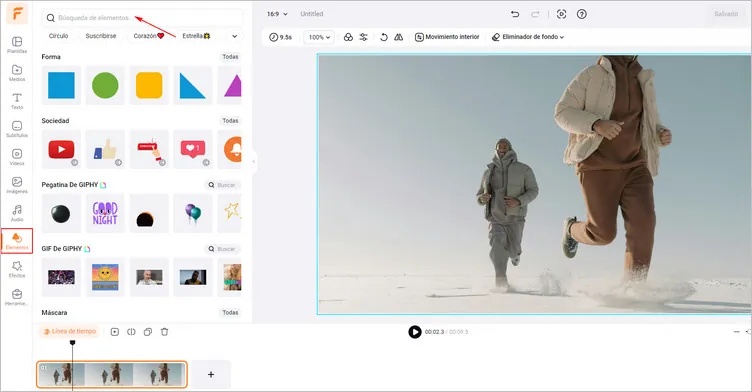
Subir un vídeo a FlexClip
Haz clic en el botón de Exportar en la esquina superior derecha. Selecciona GIF como formato de exportación, configura la resolución y los FPS, y luego descarga. No es necesario seleccionar el tiempo de bucle, ya que los GIF se reproducen automáticamente en bucle.
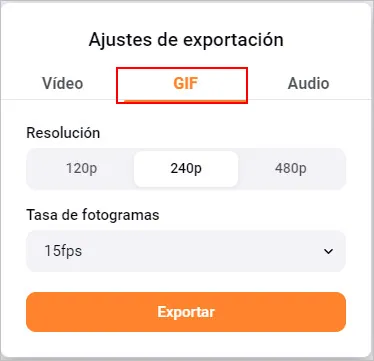
Exportar el GIF en bucle
HitPaw: Bucle de Vídeo sin Limitaciones
HitPaw puede realizar la edición de vídeo/foto en línea sin marca de agua. En cuanto al bucle de vídeo, puede ayudarte a repetir un vídeo de 2 a 8 veces como un vídeo normal o un GIF. Simplemente arrastra y suelta tu vídeo para comenzar a hacer el bucle.
Puedes utilizar HitPaw de forma gratuita; sin embargo, la versión gratuita solo admite vídeos de menos de 20 MB con un límite de 6 cargas al día. Además, HitPaw limita la velocidad de carga y exportación.
Cómo hacer un bucle en un vídeo en HitPaw
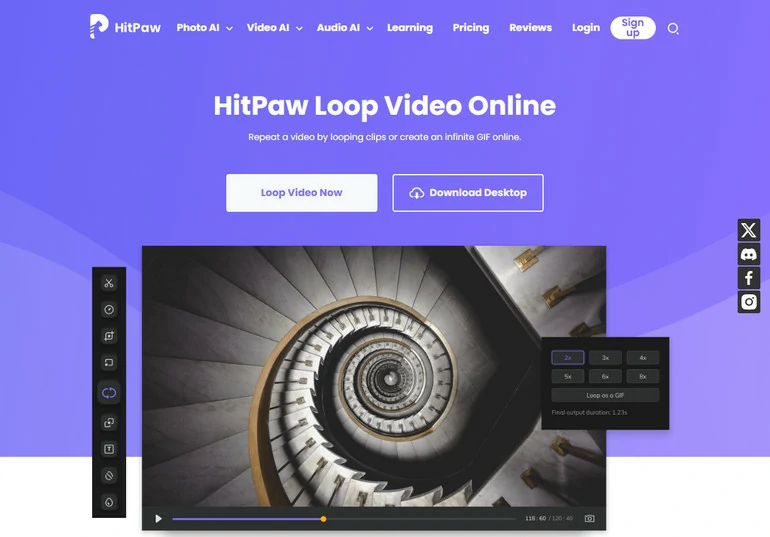
Sube un vídeo a HitPaw
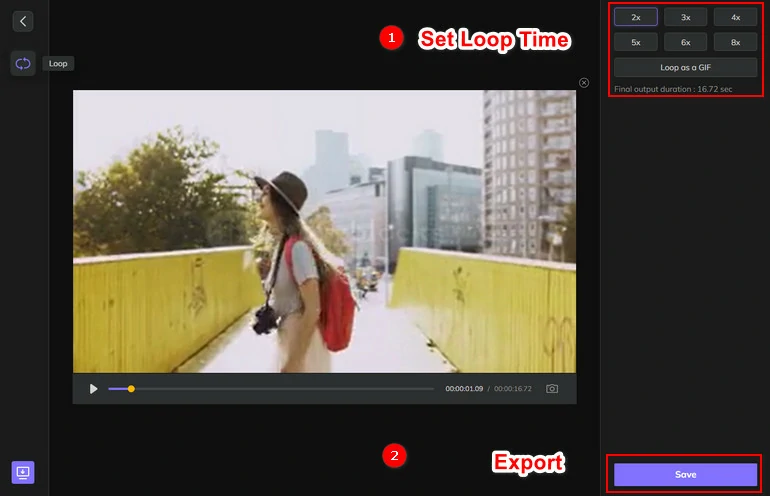
Exporta el vídeo en bucle con HitPaw
Online Video Cutter - Bucle de vídeos fácil sin marca de agua
Online Video Cutter, ahora renombrado como 123 Apps, puede ayudarte a hacer que el vídeo se repita varias veces y guardar el resultado en MP4, MKV, MOV o en el formato original. ¡Elige un vídeo desde cualquier carpeta local, Google Drive, Dropbox o desde una URL para empezar ahora mismo!
No recibirás una marca de agua en el vídeo de salida, sin embargo, hay algunas restricciones ocultas. En primer lugar, solo puedes cargar 5 archivos al día, con un máximo de 500 MB. En segundo lugar, la velocidad de carga puede ser bastante lenta a veces. Por último, hay algunos anuncios tediosos en la interfaz.
Cómo hacer un bucle en un vídeo con Online Video Cutter
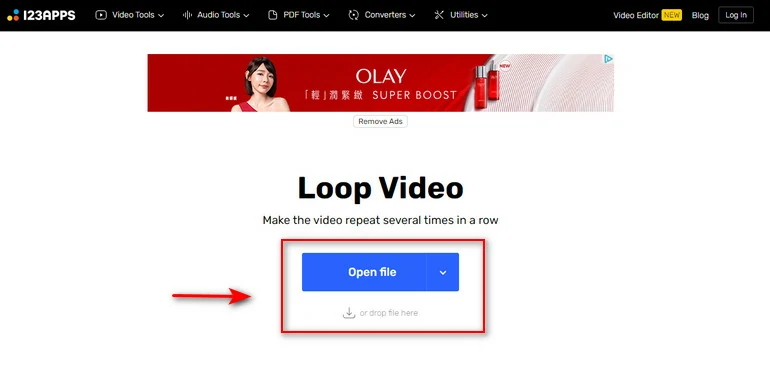
Subir un vídeo a 123 Apps
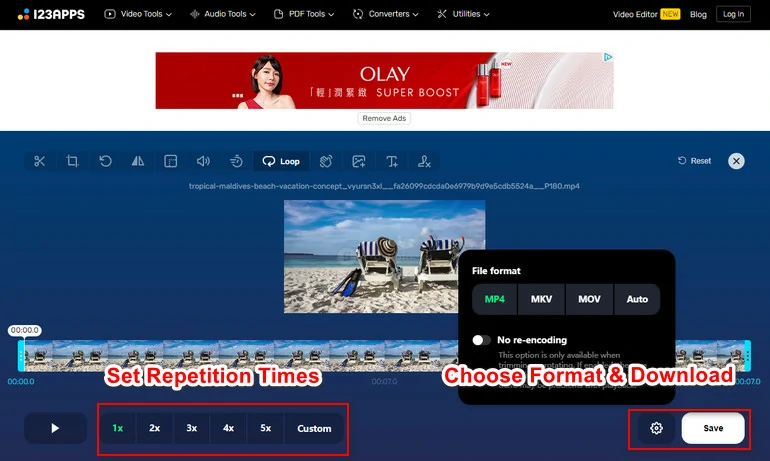
Descarga el vídeo en bucle
Fileconverto - Repetidor de videos en línea profesional
Fileconverto destaca en proporcionar muchas herramientas en línea para agilizar el proceso de edición de video, y la herramienta de bucle de video en línea es una de ellas. Puedes usarla para repetir el video hasta 7 veces en tu navegador web sin necesidad de registrarte ni descargar ningún software. No te preocupes si tienes un video no compatible. Fileconverto puede ayudar a transformar tu video en formatos compatibles. Hay más herramientas para video, audio e imagen disponibles. ¡Explóralas!
Antes de comenzar, ten en cuenta que solo se admiten videos de menos de 500MB en Fileconverto.
Cómo hacer un bucle de un vídeo con Fileconverto
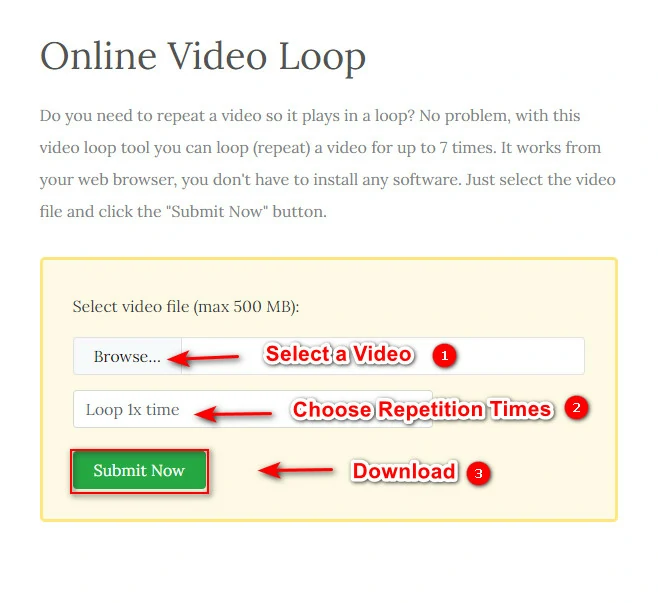
Bucle de Video en FileConverto
VideoCandy - Excelente solución para crear bucles infinitos
Obtén un bucle de video fácilmente en VideoCandy! Sube tu videoclip, selecciona el número de repeticiones, haz clic en el botón Exportar y obtendrás un video en segundos. También puedes generar un bucle de video infinito en formato GIF sin audio, una característica que solo encontrarás en VideoCandy y FlexClip.
Video Candy tiene otras funciones para mejorar tu videoclip, por ejemplo, compresión de video, reversión de video, fusión de video y otras herramientas que puedas imaginar que sean ideales para edición de video ocasional.
Cómo hacer un bucle de un vídeo con VideoCandy
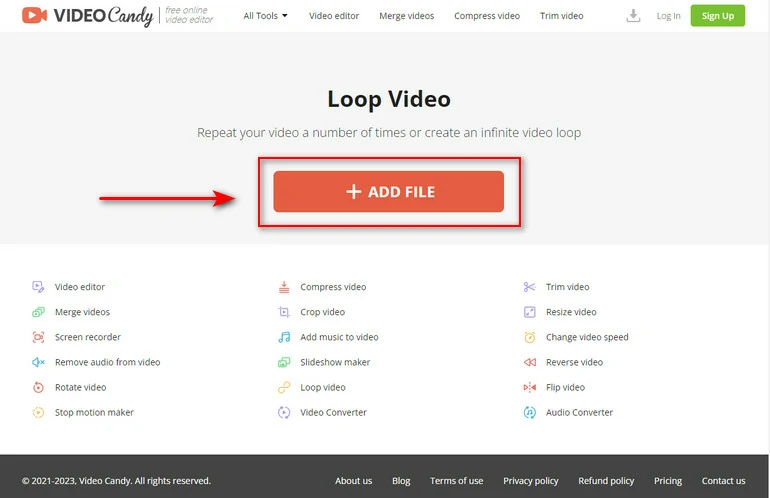
Subir un vídeo a VideoCandy
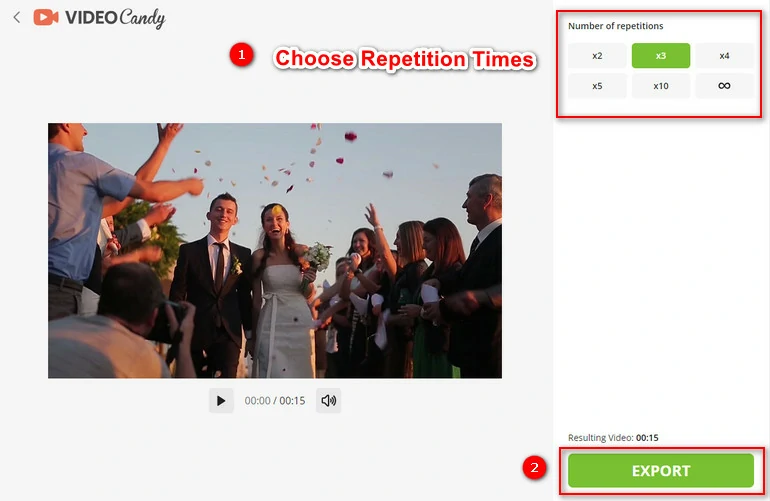
Hacer un bucle a un vídeo en VideoCandy
Conclusión
Eso es todo sobre los 5 mejores bucles de video en línea sin marca de agua y cómo usarlos para hacer un bucle en un video. Si encuentras esta publicación útil, compártela para que otros puedan beneficiarse de ella.
Además del bucle de video, también te sugerimos explorar más herramientas de edición, como la curva de velocidad, imagen dentro de imagen, para crear videos impresionantes, especialmente en FlexClip. ¡Comienza ahora mismo!


